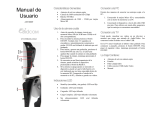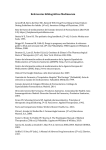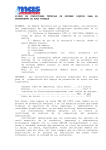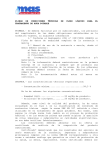Download Manual de Usuario
Transcript
Manual de Usuario http://campus.seimc.org INDICE 1. Crear cuenta. 2. Inscripción a Cursos. 3. Realización de Cursos. Pulsando sobre “INICIAR SESIÓN” tenemos la opción de crear una nueva cuenta o iniciar sesión con nuestro usuario y clave en caso de que tener ya creada una cuenta. REGISTRO Debemos rellenar el formulario para crear nuestra cuenta en el Campus SEIMC. To d o s l o s c a m p o s s o n obligatorios. El USUARIO debe constar de al menos 3 caracteres y la CONTRASEÑA de al menos 5 caracteres. Una vez registrados entramos directamente en la plataforma donde nos saluda un mensaje de BIENVENIDA con accesos directos a las secciones: • Ayuda • Edición de nuestro perfil • Matriculación en cursos ESCRITORIO 1 2 3 4 1 Mensajes 2 Notificaciones 3 Ayuda 4 Buscar 5 Ajustes de Cuenta En la barra lateral izquierda tenemos los enlaces para acceder rápidamente a los SITIOS (GRUPOS de estudio. En la barra lateral derecha el sistema nos informa de las tareas que tenemos pendientes por realizar. 5 CUENTA DE USUARIO Pu l s a n d o s o b re n u e s t ro USUARIO accedemos a las opciones de edición de nuestra cuenta. Pu l s a n d o s o b r e E D I TA R podemos modificar la imagen, d e s c r i p c i ó n , c o n t ra s e ñ a e información personal En el menú de la izquierda tenemos información de nuestros Cursos, Sitios, Certificados y Amigos. Los datos del perfil SEIMC son gestionados por la secretaría y no son accesibles para el usuario. CUENTA DE USUARIO En CONFIGURACIONES podemos deshabilitar la admisión de amistades o las solicitudes de chat entre otras opciones. Asimismo también podemos ocultar los certificados que hemos obtenido a cualquier usuario que entre en nuestro perfil. Desde cualquier sección siempre podemos acceder al menú principal poniendo el cursor sobre el símbolo situado en la esquina superior derecha. CURSOS Pu l s a n d o s o b re C u r s o s , podemos ver aquellos curos a los que estamos inscritos y el catálogo de cursos disponibles. CURSOS Pinchando sobre el curso podemos podemos ver la información básica del mismo: Programa y contenidos: Precio o acceso mediante código. • Programa y contenidos. • Certificación otorgada. • Inscripción CURSOS Dependiendo del curso, podemos inscribirnos mediante un pago online o introduciendo un código de acceso. Pago CURSOS 1 Desde la ventana del carro de la compra podemos ver nuestro pedido e introducir cualquier cupón de descuento que dispongamos ANTES de acceder al pago. 2 3 Inscripción CURSOS Al tener disponible un descuento del 100%, no hay proceso de pago y directamente ya tiene acceso al curso como estudiante del mismo. Realización de CURSOS Realizado el pago o introducido el código correspondiente, tenemos acceso automáticamente al curso. La pestaña de BIENVENIDO nos hace una presentación breve del curso y el temario incluido. Realización de CURSOS Pulsando sobre CURSO tenemos acceso a los diferentes módulos que componen el curso. Este curso debe ser realizado en el orden propuesto, de tal manera que el estudio de un módulo da acceso al siguiente. Realización de CURSOS Cada tema contiene al menos una presentación de diapositivas. Pinchando sobre la imagen se abre en una nueva ventana un visualizador totalmente navegable, adecuado para el estudio del Caso Clínico correspondiente. Realización de CURSOS En el caso de vídeos tenemos la opción de visualizarlos dentro de la ventana en la que aparecen o verlos en pantalla completa pulsando el símbolo . Se recomienda visualizar los vídeos en calidad alta, pulsando sobre el símbolo HD, que se mostrará en color azul. Realización de CURSOS En algunos módulos existen además artículos y recursos adicionales que deben también ser consultados para tener acceso al siguiente Caso Clínco. Realización de CURSOS Completados todos los temas del primer módulo ya podemos realizar el TEST que nos dará acceso al siguiente módulo. Esta ventana nos informa que tenemos sólo un intento para superar el test, y que es necesario al menos un 60% de acierto para obtener el certificado. Realización de CURSOS Una vez iniciado un test, en caso de que no podamos realizarlo por completo, debemos PAUSARLO antes de salir de ésta página. Cuando podamos retomar la realización del test podemos entrar a través de la sección TRABAJOS del Curso. En la información del test pausado encontraremos el botón De no hacerlo así el sistema considerará el test como No Superado. Contestadas todas las preguntas y revisadas las respuestas pulsamos en TERMINADO. Realización de CURSOS Superado el test ya podemos acceder al siguiente módulo. Realización de CURSOS CASOS CLÍNIICOS Completado el curso estará disponible el diploma de finalización o CERTIFICADO acreditativo según corresponda. PLATAFORMA DE FORMACIÓN h.p://campus.seimc.org